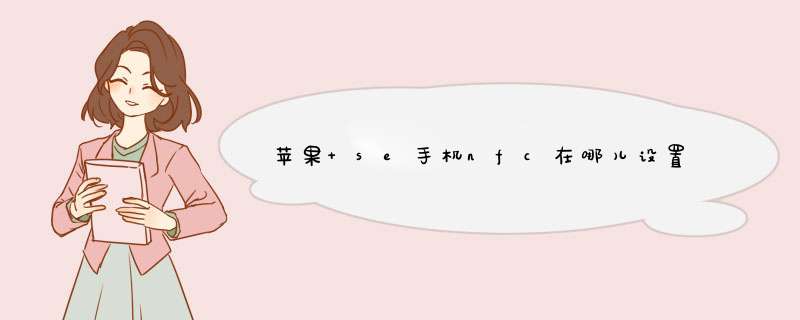
iPhone SE手机的NFC功能无需设置或开启,但需要绑定银行卡或交通卡才可以使用,具体方法如下:
一、首先在手机桌面点击“设置”图标,如下图所示。
二、进入到手机的设置界面以后,选择“钱包与Apple Pay”选项,如图所示。
三、然后在钱包与Apple Pay界面打开下图红框内的位置进入,如下图所示。
四、进入以后绑定银行卡或交通卡即可,这里手机就可以使用NFC功能了。
NFC是Near Field Communication缩写,即近距离无线通讯技术,NFC具有较高的安全性,这一技术在手机支付等领域具有很大的应用前景。
我们在购买新手机的时候,也可以看到一些手机的配置简介中会介绍带有NFC功能,因为带有NFC功能是手机的一大亮点,也能吸引消费者的购买想法。苹果iPhone手机如何开启NFC功能呢?不少小伙伴都对iPhone手机里的NFC具体使用功能不太了解,下面我们一起来看看iPhone开启NFC功能教程。
1点击进入设置;
2找到钱包与Apple Pay;
苹果iPhone手机开启NFC功能方法教程
3进入后开启按两下主屏幕按钮;
苹果iPhone手机开启NFC功能方法教程
4点击添加卡片,添加上想要的银行卡/交通卡;
苹果iPhone手机开启NFC功能方法教程
5添加成功后,在刷卡时NFC会自动开启。
苹果iPhone手机开启NFC功能方法教程
以上就是通用版的苹果iPhone手机NFC功能的开启教程,iOS 13以前的系统,目前交通卡只支持上海交通卡和北京交通卡,其它城市的交通卡还未能添加。iPhone的NFC标签功能正在逐步走向正轨,希望iPhone或Apple Watch可以覆盖更多地区的公交卡。
在苹果13Pro上可以通过快捷指令中的创建自动化,来扫描并添加NFC门禁卡,具体请看下方:
操作设备:iPhone13。
设备系统:iOS152。
操作软件:快捷指令。
1、首先在苹果13手机的快捷指令中,进入自动化页面,点击右上方+图标。
2、点击创建个人自动化。
3、点击NFC。
4、在NFC标签这里点击扫描。
5、在下方弹出已准备好扫描图标后,将门禁卡拿出来贴近手机的上方正面的听筒位置。
6、在手机扫描到门禁卡后,会弹出命名此标签,输入自定义门禁卡名称就完成添加了。
欢迎分享,转载请注明来源:品搜搜测评网

 微信扫一扫
微信扫一扫
 支付宝扫一扫
支付宝扫一扫
